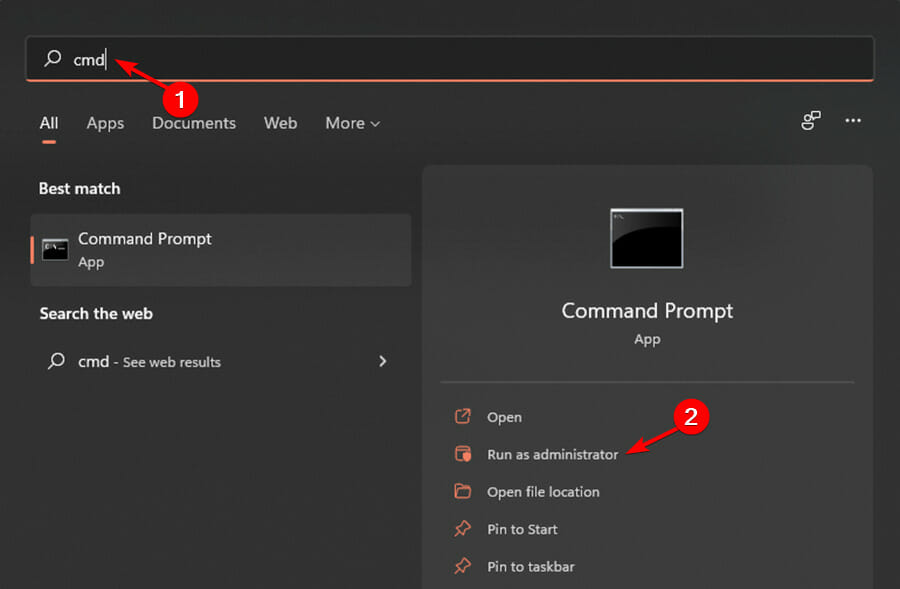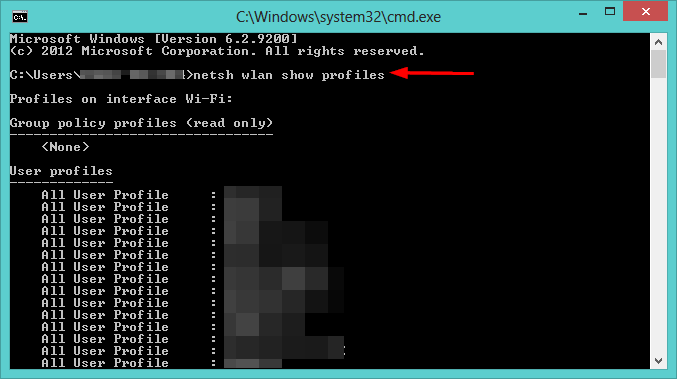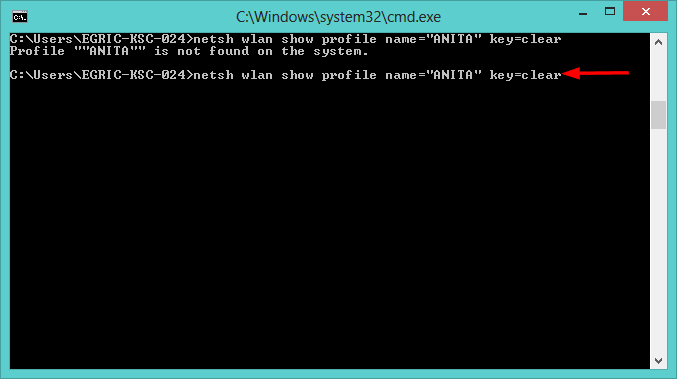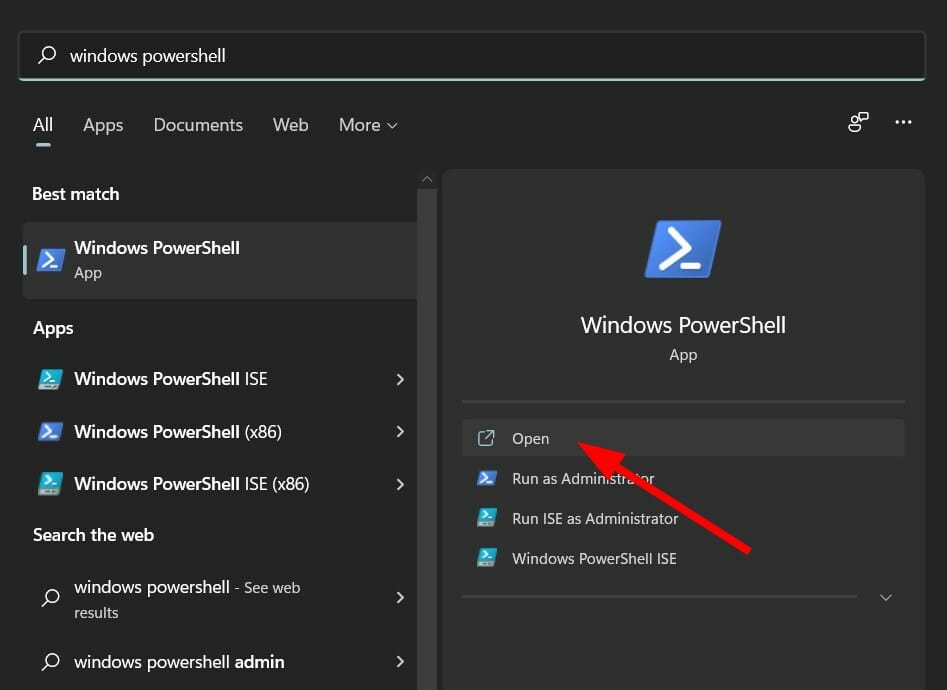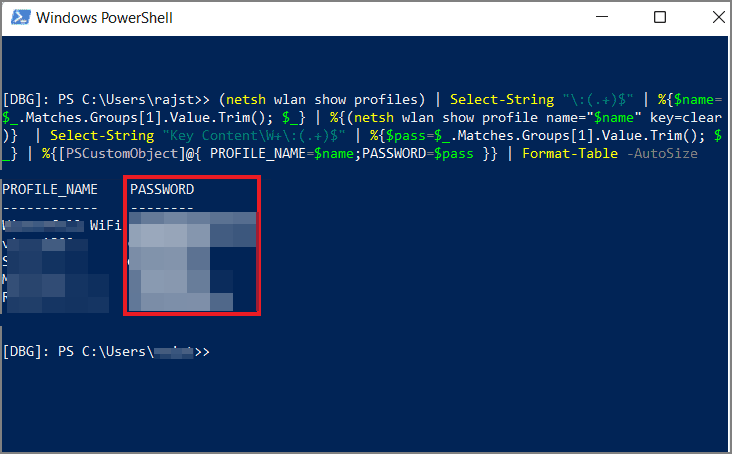3 einfache M?glichkeiten, Ihr WLAN-Passwort unter Windows 11 zu ?ndern
May 17, 2023 pm 11:53 PMK?nnen Sie aufgrund eines falschen WLAN-Passworts nicht auf das Internet zugreifen? Vielleicht m?chten Sie Ihr WLAN-Passwort unter Windows 11 ?ndern, sind sich aber nicht sicher, wie.
Dies ist ein h?ufiges Problem, mit dem viele Menschen konfrontiert sind, wenn sie nicht wissen, wie sie Netzwerkeinstellungen ?ndern k?nnen.
Ein gutes Passwort ist für die Sicherheit unerl?sslich. Wenn eine b?swillige Person an Ihr Passwort gelangt, kann sie damit auf Ihre pers?nlichen Daten wie E-Mail-Adressen, Bankkontodaten und andere vertrauliche Informationen zugreifen.
Das ?ndern Ihres WLAN-Netzwerkkennworts kann ein wichtiger Schritt zur Aufrechterhaltung der Heimnetzwerksicherheit sein. Das ?ndern Ihres WLAN-Netzwerkkennworts dauert nur wenige Minuten, egal aus welchem ??Grund.
Wie überprüfe ich das WLAN-Passwort in Windows 11?
- Klicken Sie auf das Lupensymbol in der Taskleiste und geben Sie Systemsteuerung ein und ?ffnen Sie das obere Ergebnis.

- W?hlen Sie Netzwerk und Internet und dann Netzwerk- und Freigabecenter.

- Klicken Sie auf den WLAN-Namen neben Verbindungen.

- W?hlen Sie Wireless-Eigenschaften.

- Navigieren Sie abschlie?end zur Registerkarte ?Sicherheit“ und aktivieren Sie das Kontrollk?stchen Zeichen anzeigen , um Ihr WLAN-Passwort in Windows 11 zu erfahren.

Ben?tige ich ein WLAN-Passwort?
Wenn Sie wie die meisten Menschen sind, haben Sie zu Hause einen WLAN-Router, der eine Verbindung zum Internet herstellt und Ihnen die gemeinsame Nutzung von Dateien und Druckern in Ihrem Netzwerk erm?glicht. Aber ist es wirklich notwendig, ein WLAN-Passwort zu haben?
In den meisten F?llen ja. Wenn Sie beispielsweise Ihr Wi-Fi-Netzwerk nicht mit einem Passwort schützen, kann jeder Ihre Internetverbindung nutzen – was teuer sein kann, wenn Ihr gesamtes monatliches Datenvolumen verbraucht wird. Sie haben m?glicherweise auch Zugriff auf vertrauliche Informationen wie Fotos oder pers?nliche Dokumente auf jedem Ger?t, mit dem Sie eine Verbindung herstellen.
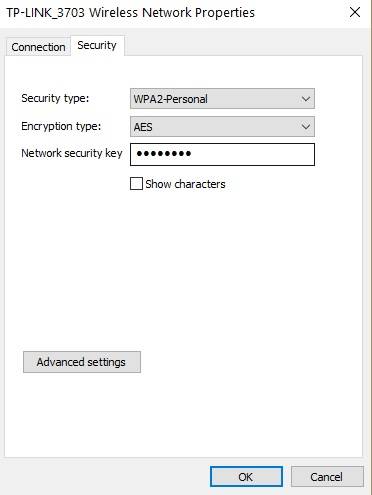
Expertentipp:
Einige PC-Probleme sind schwer zu l?sen, insbesondere wenn das Repository besch?digt ist oder Windows-Dateien fehlen. Wenn Sie Probleme beim Beheben von Fehlern haben, ist Ihr System m?glicherweise teilweise besch?digt. Wir empfehlen die Installation von Restoro, einem Tool, das Ihren Computer scannen und feststellen kann, wo der Fehler liegt.Klicken Sie hier, um es herunterzuladen und mit der Reparatur zu beginnen.
Das obige ist der detaillierte Inhalt von3 einfache M?glichkeiten, Ihr WLAN-Passwort unter Windows 11 zu ?ndern. Für weitere Informationen folgen Sie bitte anderen verwandten Artikeln auf der PHP chinesischen Website!

Hei?e KI -Werkzeuge

Undress AI Tool
Ausziehbilder kostenlos

Undresser.AI Undress
KI-gestützte App zum Erstellen realistischer Aktfotos

AI Clothes Remover
Online-KI-Tool zum Entfernen von Kleidung aus Fotos.

Clothoff.io
KI-Kleiderentferner

Video Face Swap
Tauschen Sie Gesichter in jedem Video mühelos mit unserem v?llig kostenlosen KI-Gesichtstausch-Tool aus!

Hei?er Artikel

Hei?e Werkzeuge

Notepad++7.3.1
Einfach zu bedienender und kostenloser Code-Editor

SublimeText3 chinesische Version
Chinesische Version, sehr einfach zu bedienen

Senden Sie Studio 13.0.1
Leistungsstarke integrierte PHP-Entwicklungsumgebung

Dreamweaver CS6
Visuelle Webentwicklungstools

SublimeText3 Mac-Version
Codebearbeitungssoftware auf Gottesniveau (SublimeText3)

Hei?e Themen
 1597
1597
 29
29
 1487
1487
 72
72
 Detaillierte Erl?uterung der Verwendung des Netsh-Befehls
Dec 08, 2023 am 11:11 AM
Detaillierte Erl?uterung der Verwendung des Netsh-Befehls
Dec 08, 2023 am 11:11 AM
Der Befehl netsh kann Hilfedokumente anzeigen, Netzwerkadapter verwalten, IP-Adressen und DNS konfigurieren, drahtlose Netzwerke verwalten, Firewalls verwalten, Netzwerkweiterleitungen verwalten, QoS festlegen und Netzwerkeinstellungen zurücksetzen. Detaillierte Einführung: 1. Sehen Sie sich das Hilfedokument an, indem Sie ?netsh /?“ oder ?netsh /help“ in die Eingabeaufforderung eingeben. 2. Die Verwaltung von Netzwerkadaptern umfasst das Anzeigen der Netzwerkadapterliste und das Aktivieren oder Deaktivieren von Netzwerkadaptern und DNS usw.
 WLAN hat keine gültige IP-Konfiguration: So beheben Sie das Problem
Apr 13, 2023 pm 06:22 PM
WLAN hat keine gültige IP-Konfiguration: So beheben Sie das Problem
Apr 13, 2023 pm 06:22 PM
Starten Sie Ihren Computer und Router neu. Sie wissen, was zu tun ist. Wenn Sie den technischen Support Ihres ISP anrufen, werden Sie aufgefordert, Ihre Netzwerkhardware neu zu starten. Dies hat einen guten Grund, denn durch einen Neustart Ihres PCs werden laufende Anwendungen und Caches gel?scht, die m?glicherweise einen Konflikt mit Ihrer Verbindung verursachen. Durch einen Neustart (Rebounding) Ihres Routers (normalerweise eine Kombination aus Router und Modem) wird der Cache geleert und eine zuverl?ssige Online-Verbindung wiederhergestellt. Wenn Sie ein separates Modem haben, starten Sie dieses ebenfalls neu. Starten Sie den Router neu, indem Sie den Netzschalter 30 Sekunden lang ausstecken und dann wieder einstecken. Starten Sie nach dem Einschalten des Routers Ihren PC neu und prüfen Sie, ob Sie wieder eine stabile WLAN-Verbindung herstellen. WLAN wieder aktivieren
 Die fünf besten M?glichkeiten, die Adresse Ihres Mac auf dem iPhone mithilfe der Einstellungen-App oder des Routers zu finden
Apr 13, 2023 pm 05:46 PM
Die fünf besten M?glichkeiten, die Adresse Ihres Mac auf dem iPhone mithilfe der Einstellungen-App oder des Routers zu finden
Apr 13, 2023 pm 05:46 PM
Jedes mit dem Internet verbundene Ger?t verfügt über zwei Arten von Adressen – eine physische Adresse und eine Internetadresse. W?hrend Internetadressen Ger?te global lokalisieren, helfen physische Adressen dabei, bestimmte Ger?te zu identifizieren, die mit einem lokalen Netzwerk verbunden sind. Diese physische Adresse wird technisch als MAC-Adresse bezeichnet. Wenn Sie sich fragen, ob Ihr iPhone über eine solche verfügt: Ja, alle Telefone (einschlie?lich iPhones) haben ihre eigene eindeutige MAC-Adresse. Was ist eine MAC-Adresse? Die Media Access Control oder MAC-Adresse ist ein eindeutiger Indikator, mit dem Sie Ihr Ger?t von anderen Ger?ten unterscheiden k?nnen, die mit demselben Netzwerk verbunden sind. Wenn Sie über ein Ger?t verfügen, das eine Verbindung zum Internet herstellen kann, registriert es eine MAC-Adresse. Diese Adresse ist Eigentum von
 Das tragbare 5G-WLAN U50S von ZTE wird für 899 NT$ zum Einstiegspreis zum Verkauf angeboten: maximale Netzwerkgeschwindigkeit 500 Mbit/s
Apr 26, 2024 pm 03:46 PM
Das tragbare 5G-WLAN U50S von ZTE wird für 899 NT$ zum Einstiegspreis zum Verkauf angeboten: maximale Netzwerkgeschwindigkeit 500 Mbit/s
Apr 26, 2024 pm 03:46 PM
Laut Nachrichten vom 26. April ist das tragbare 5G-WLAN U50S von ZTE jetzt offiziell zum Preis ab 899 Yuan erh?ltlich. Was das Erscheinungsbild angeht, ist das ZTE U50S Portable Wi-Fi einfach und stilvoll, leicht zu halten und zu verpacken. Seine Gr??e betr?gt 159/73/18 mm und ist leicht zu transportieren, sodass Sie jederzeit und überall das 5G-Hochgeschwindigkeitsnetzwerk nutzen und ein ungehindertes mobiles Büro- und Unterhaltungserlebnis erzielen k?nnen. Das tragbare Wi-Fi U50S von ZTE unterstützt das fortschrittliche Wi-Fi 6-Protokoll mit einer Spitzenrate von bis zu 1800 Mbit/s. Es basiert auf der leistungsstarken 5G-Plattform Snapdragon X55, um Benutzern ein extrem schnelles Netzwerkerlebnis zu bieten. Es unterstützt nicht nur die 5G-Dual-Mode-SA+NSA-Netzwerkumgebung und das Sub-6-GHz-Frequenzband, die gemessene Netzwerkgeschwindigkeit kann sogar erstaunliche 500 Mbit/s erreichen, was durchaus zufriedenstellend ist.
![So beheben Sie die WLAN-Datenschutzwarnung auf dem iPhone [Gel?st]](https://img.php.cn/upload/article/000/465/014/168173412260805.png?x-oss-process=image/resize,m_fill,h_207,w_330) So beheben Sie die WLAN-Datenschutzwarnung auf dem iPhone [Gel?st]
Apr 17, 2023 pm 08:22 PM
So beheben Sie die WLAN-Datenschutzwarnung auf dem iPhone [Gel?st]
Apr 17, 2023 pm 08:22 PM
Apple hat stets erhebliche Ma?nahmen ergriffen, um sicherzustellen, dass seine Benutzer das beste Erlebnis haben und ein H?chstma? an Privatsph?re und Sicherheit für ihre Daten genie?en. Trotz dieser Zusicherung haben viele iPhone-Benutzer dieses Problem gemeldet, bei dem sie auf ihren iPhones unter verbundenen Wi-Fi-Netzwerken Datenschutzwarnmeldungen erhalten. Da iPhone-Benutzer diese Datenschutzwarnung erhalten, sind sie sehr unsicher und haben Angst, Wi-Fi-Netzwerke auf ihrem iPhone zu nutzen. Dies kann auf interne technische St?rungen, ?nderungen an den Netzwerkeinstellungen, die Deaktivierung der Datenschutzeinstellungen im Wi-Fi-Netzwerk usw. zurückzuführen sein. In diesem Artikel erkl?ren wir, wie Sie dieses Problem mithilfe verschiedener Techniken einfach l?sen k?nnen. Fix 1 – Aktivieren Sie die Option ?Private Wi-Fi-Adresse“ für das Wi-Fi-Netzwerk. Schritt 1: Klicken Sie auf ?Einstellungen“.
 10 M?glichkeiten, das iPhone mit dem MacBook zu koppeln
Apr 18, 2023 pm 01:01 PM
10 M?glichkeiten, das iPhone mit dem MacBook zu koppeln
Apr 18, 2023 pm 01:01 PM
Apples Produktpalette wie das iPhone, das iPad, der Mac und die Watch gelten seit jeher als die n?chste Generation und führend in ihren jeweiligen Bereichen, aber wenn es eine Sache gibt, die sie besser macht, dann ist es, sie zu einem guten ??kosystem“ zu machen, das miteinander verbunden ist. Dieses ?kosystem vereint die meisten Apps und Funktionen, die Menschen auf ihren Ger?ten verwenden, zu einem einheitlichen Erlebnis, das zusammenarbeitet und sich ?hnlich verh?lt, egal für welches Ger?t Sie sich entscheiden. Dadurch sieht eine App, Website oder ein Dienst auf Ihrem iPhone, iPad oder Mac gleich aus und fühlt sich auch so an. Wenn Sie mehrere Apple-Ger?te besitzen, k?nnen Sie davon ausgehen, dass es mit anderen Ger?ten funktioniert, z. B. wenn Sie dies nicht tun
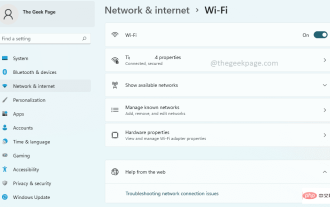 So ?ffnen Sie die WLAN-Einstellungen in Windows 11
Apr 13, 2023 pm 02:37 PM
So ?ffnen Sie die WLAN-Einstellungen in Windows 11
Apr 13, 2023 pm 02:37 PM
Das Windows-WLAN-Einstellungsfenster bietet seinen Benutzern viele WLAN-Einstellungsoptionen. Einige der im WLAN-Einstellungsfenster verfügbaren Einstellungen sind wie folgt. WLAN ein- oder ausschalten. Eigenschaften des aktuellen Netzwerks anzeigen und bearbeiten. Verfügbare Netzwerkverwaltung anzeigen. Bekannte Netzwerke. Eigenschaften von WLAN-Adaptern anzeigen und verwalten. Netzwerkverbindungsprobleme beheben. Daher ist das Fenster ?WLAN-Einstellungen“ das prim?re Fenster, da es alle wichtigen WLAN-Konfigurationen bereitstellt Optionen. Wenn Sie an einem netzwerkbezogenen Projekt arbeiten, ein Student sind, der sich mit WLAN-Verwaltungseinstellungen besch?ftigt, oder jemand, der aus anderen Gründen das Fenster mit den WLAN-Einstellungen sehr h?ufig ?ffnen muss, sind Sie vielleicht froh zu wissen, dass es viele davon gibt Optionen zum ?ffnen von WLAN
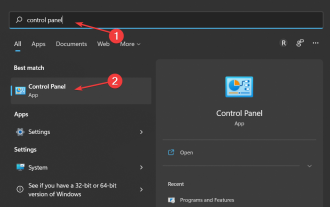 3 einfache M?glichkeiten, Ihr WLAN-Passwort unter Windows 11 zu ?ndern
May 17, 2023 pm 11:53 PM
3 einfache M?glichkeiten, Ihr WLAN-Passwort unter Windows 11 zu ?ndern
May 17, 2023 pm 11:53 PM
K?nnen Sie aufgrund eines falschen WLAN-Passworts nicht auf das Internet zugreifen? Vielleicht m?chten Sie Ihr WLAN-Passwort unter Windows 11 ?ndern, sind sich aber nicht sicher, wie. Dies ist ein h?ufiges Problem, mit dem viele Menschen konfrontiert sind, wenn sie nicht wissen, wie sie Netzwerkeinstellungen ?ndern k?nnen. Ein gutes Passwort ist für die Sicherheit unerl?sslich. Wenn eine b?swillige Person an Ihr Passwort gelangt, kann sie damit auf Ihre pers?nlichen Daten wie E-Mail-Adressen, Bankkontodaten und andere vertrauliche Informationen zugreifen. Das ?ndern des Passworts Ihres WLAN-Netzwerks kann ein entscheidender Schritt zur Sicherung Ihres Heimnetzwerks sein. Was auch immer der Grund sein mag, das ?ndern Ihres WLAN-Netzwerkkennworts ist einfach und dauert nur wenige Minuten. Wie überprüfe ich das WLAN-Passwort in Windows 11?



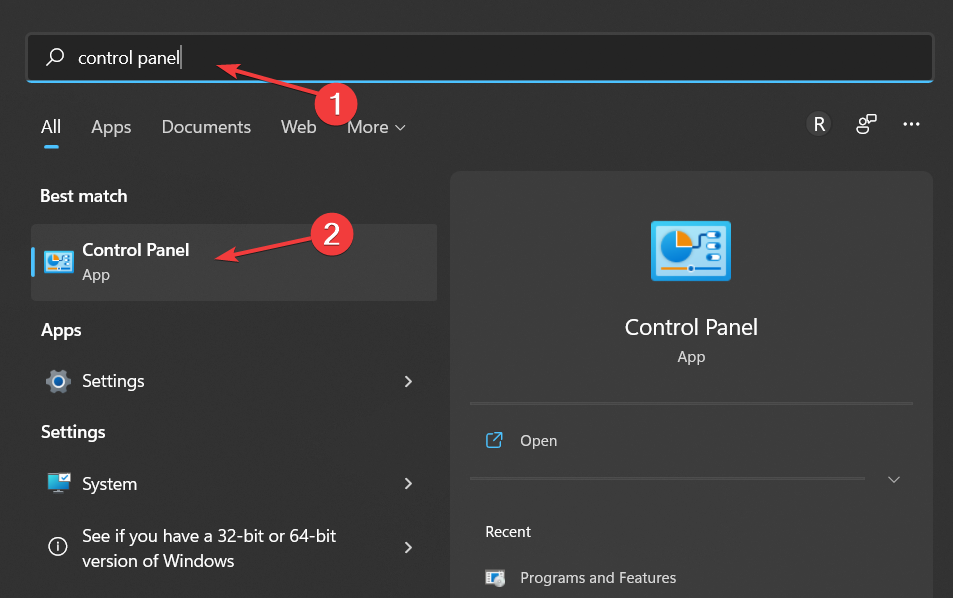
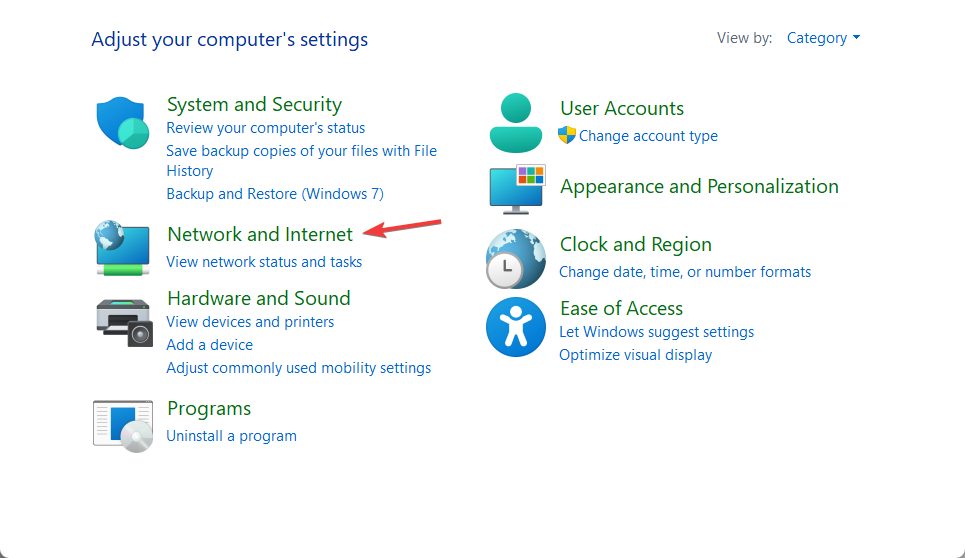
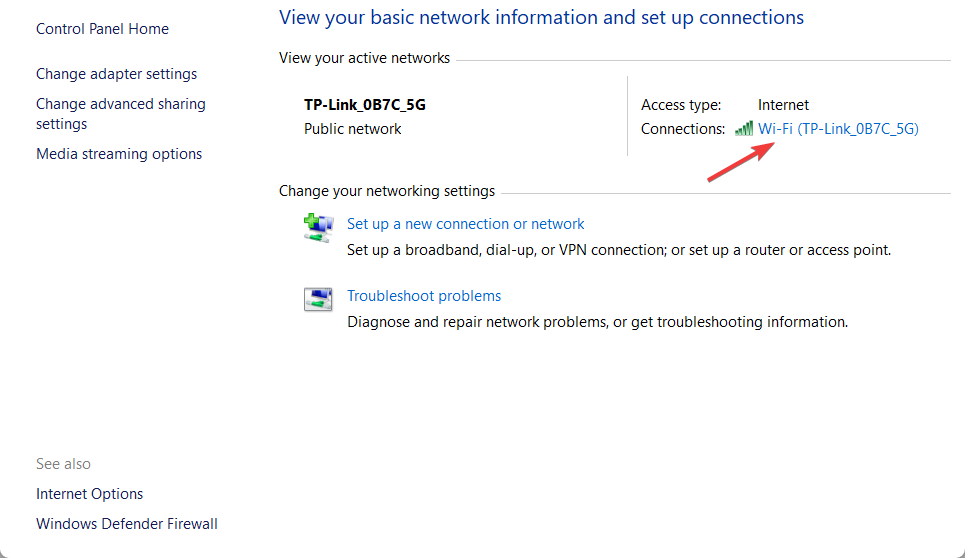
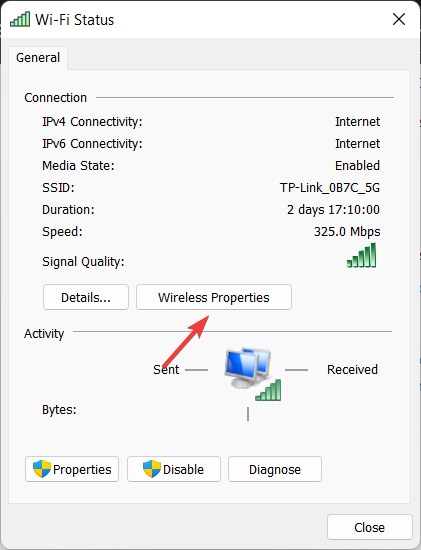
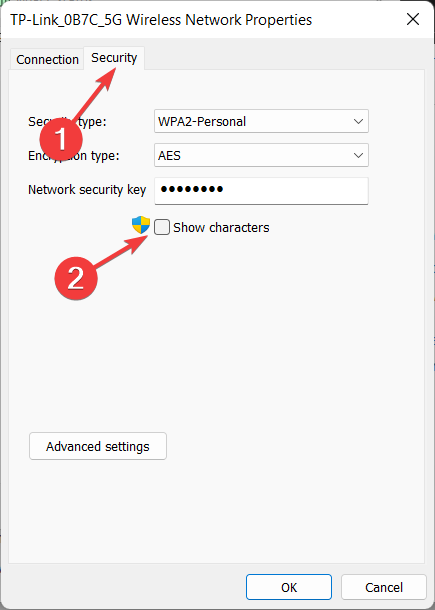
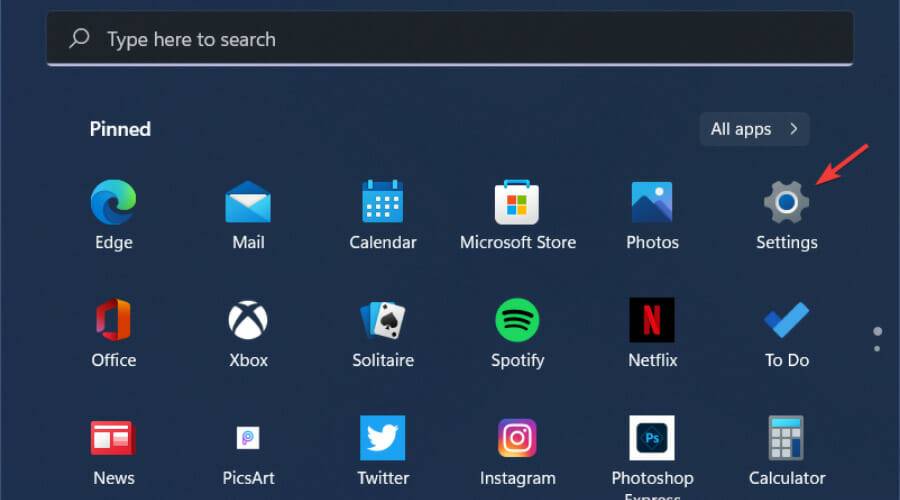
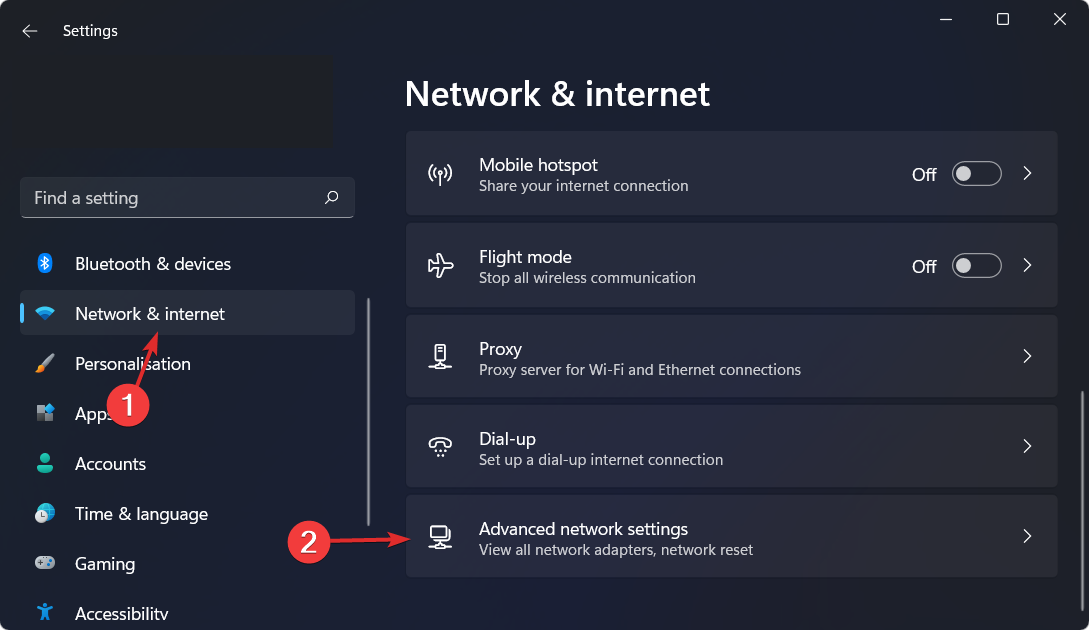
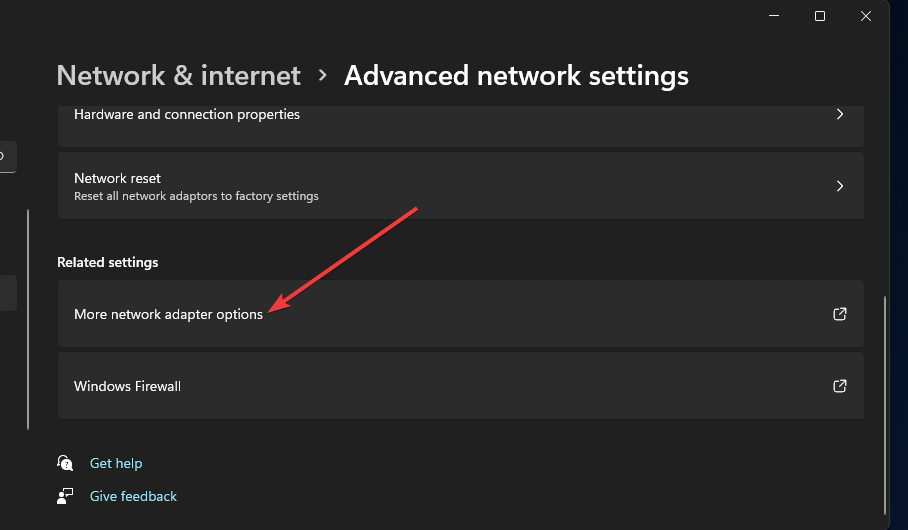
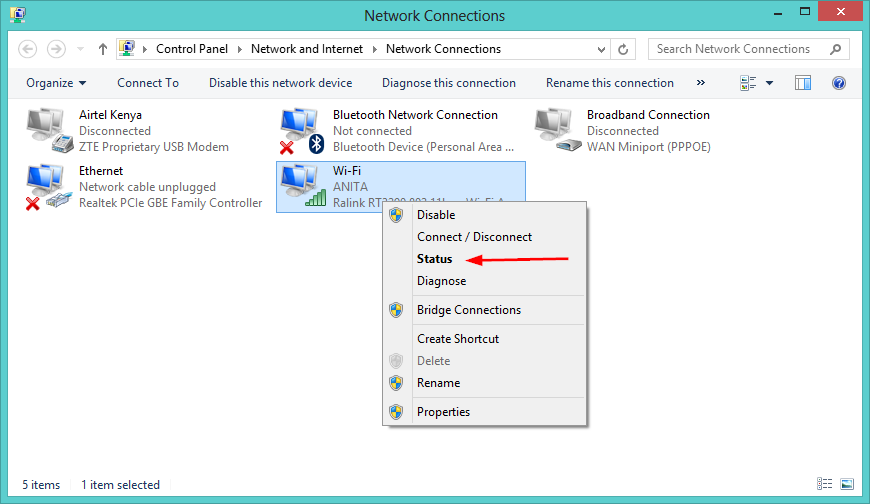

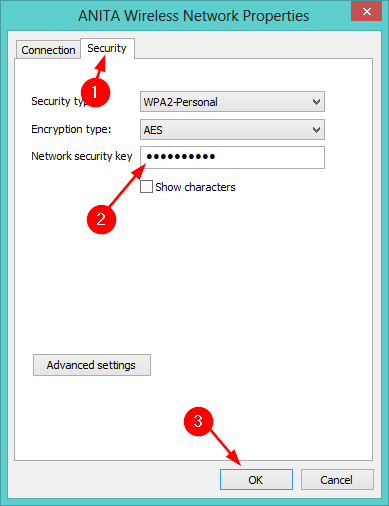
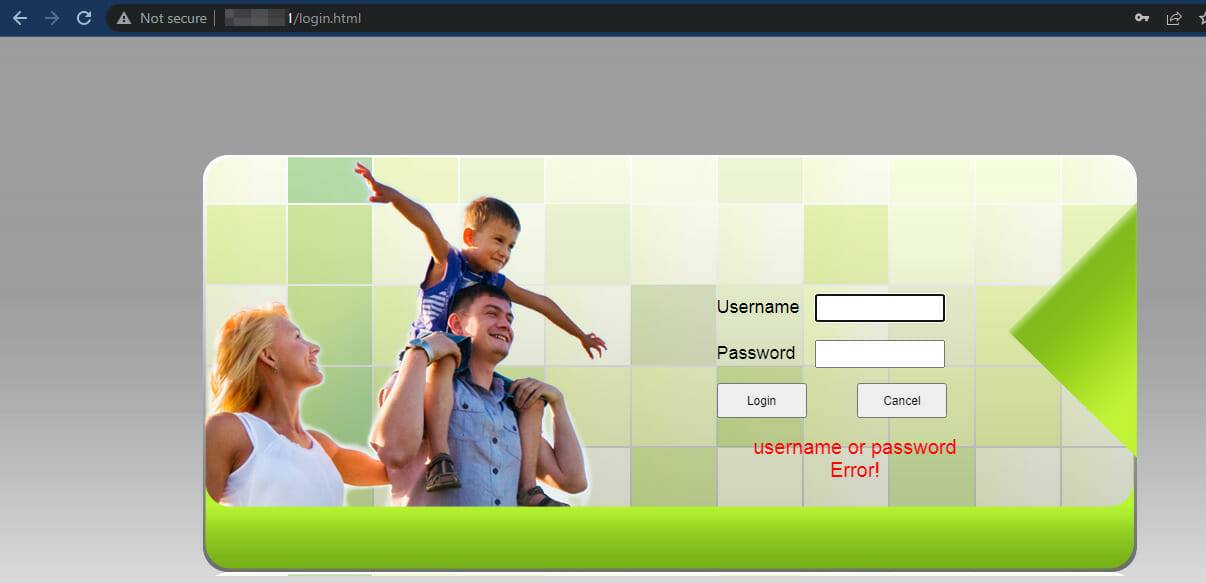 Klicken Sie dann auf
Klicken Sie dann auf 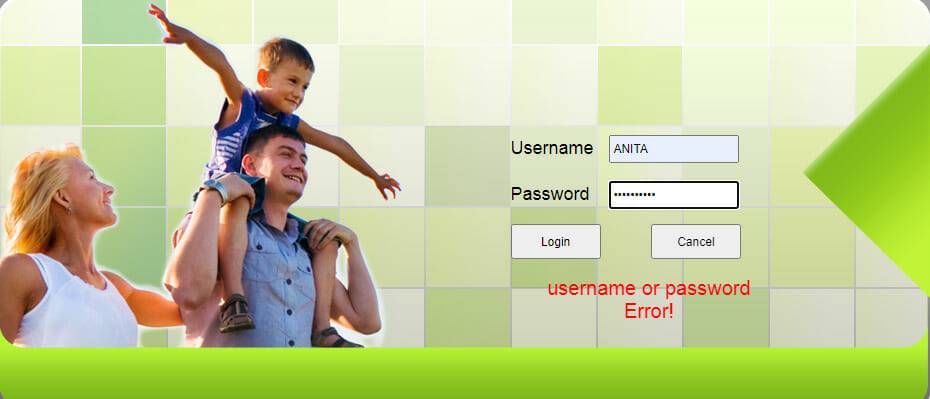 Als n?chstes ?ndern Sie Ihren neuen WLAN-Namen und/oder Ihr Passwort.
Als n?chstes ?ndern Sie Ihren neuen WLAN-Namen und/oder Ihr Passwort. 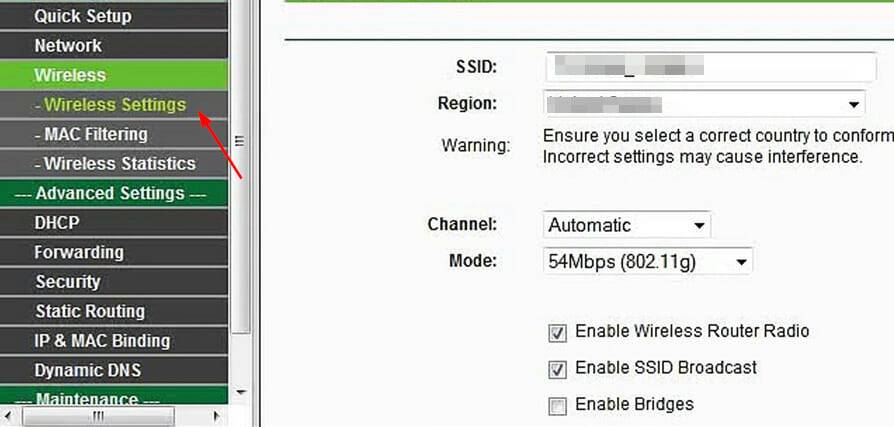
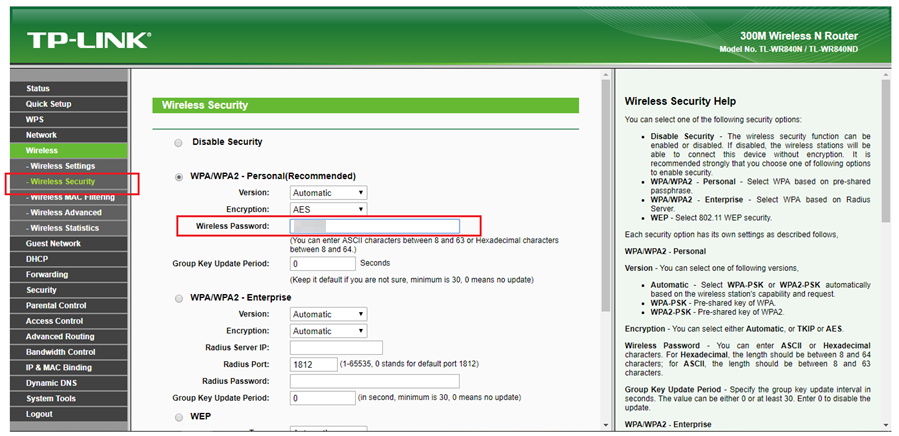 Kann ich meine gespeicherten WLAN-Passw?rter unter Windows 11 anzeigen?
Kann ich meine gespeicherten WLAN-Passw?rter unter Windows 11 anzeigen?